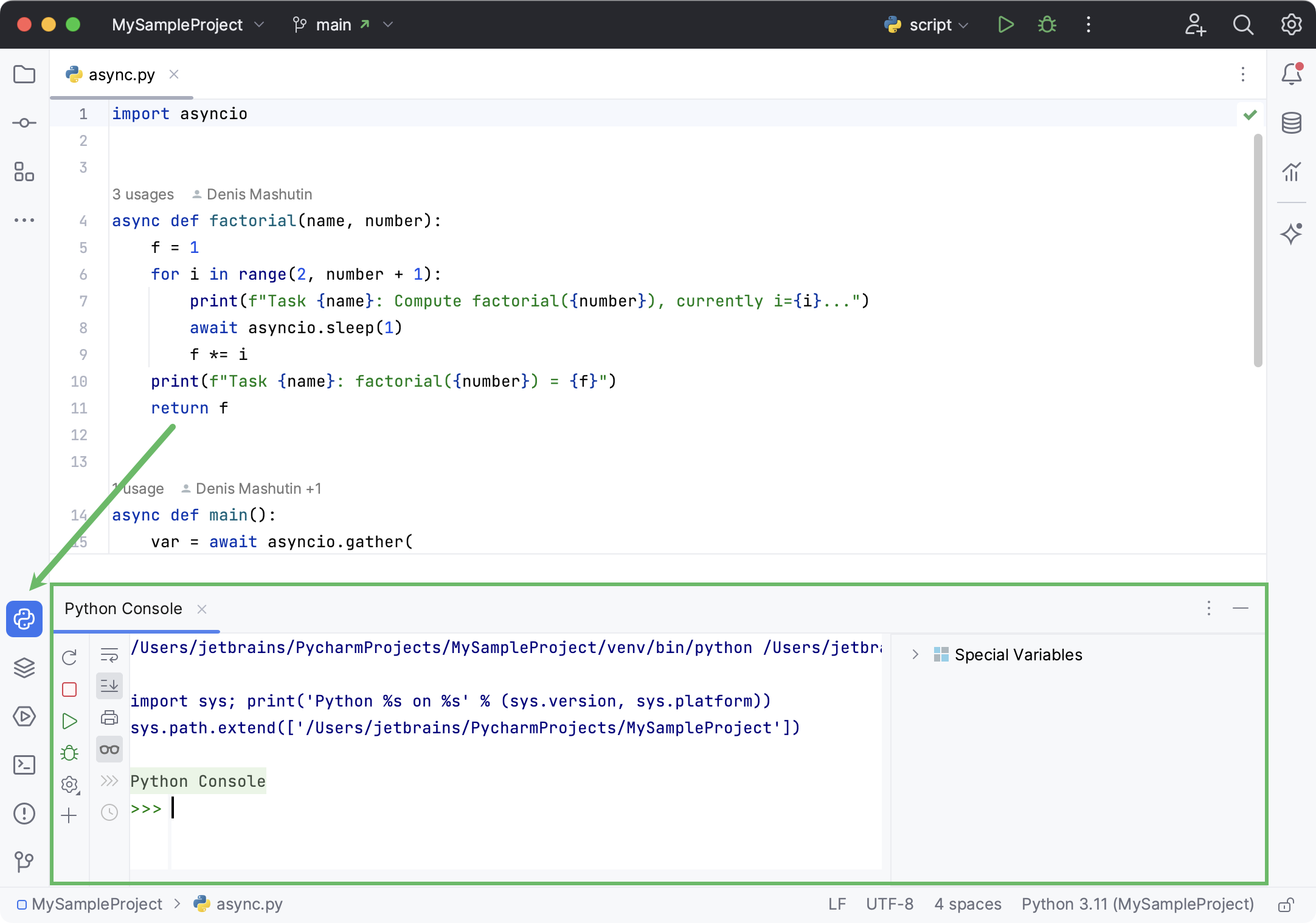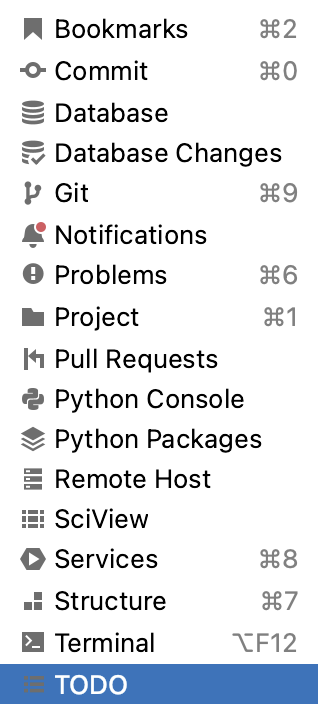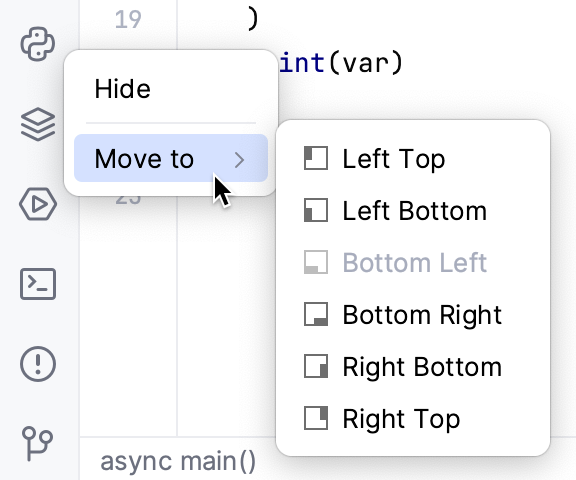工具窗口
最后修改时间:2023 年 10 月 16 日查看 | 工具窗口
工具窗口提供对开发任务的访问:查看项目结构、运行和调试应用程序、与版本控制系统和其他外部工具集成、代码分析、搜索、导航等。默认情况下,工具窗口附加在主窗口的底部和侧面。但是,您可以重新排列甚至分离它们以用作单独的窗口,例如在另一台显示器上。
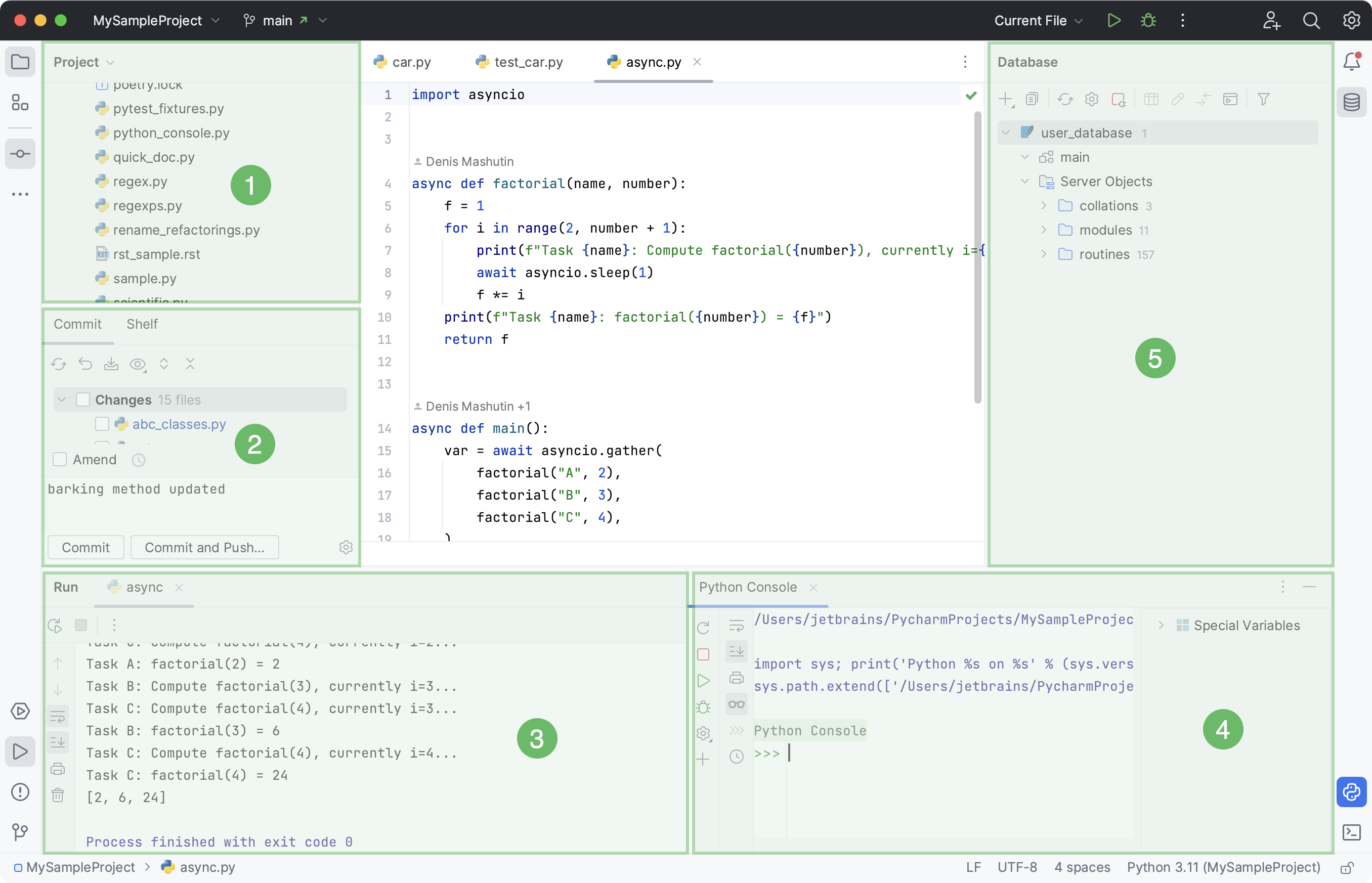
项目
提交工具窗口
运行工具窗口
Python 控制台工具窗口
数据库工具窗口
有些工具窗口始终可用(例如,Project和Python Console),有些工具窗口在启用特定插件时激活,有些工具窗口仅在您执行特定操作时出现(例如,Jupyter工具窗口在您运行笔记本时出现) )。
打开工具窗口
要显示或隐藏工具窗口,请执行以下操作之一:
隐藏活动工具窗口
按或选择窗口 | 活动工具窗口 | 从主菜单中隐藏活动工具窗口。ShiftEsc
要显示隐藏的工具窗口,请使用分配给它的快捷方式(转到“视图”|“工具窗口”以查看带有快捷方式的工具窗口的完整列表)。
右键单击工具栏上的工具窗口图标,然后选择隐藏。
单击工具窗口标题栏上的隐藏按钮 ( )。
为了将注意力集中在编辑器上,您可以隐藏所有工具窗口,然后在必要时快速恢复隐藏它们时打开的所有窗口。
隐藏或恢复所有工具窗口
按。CtrlShiftF12
双击要最大化的编辑器选项卡。仅当在IDE 设置的 高级设置页面上启用通过双击编辑器选项卡执行“隐藏所有工具窗口”/“恢复 Windows”时,此功能才有效。CtrlAlt0S
选择窗口 | 活动工具窗口 | 从主菜单隐藏所有 Windows/恢复 Windows 。
在编辑器和工具窗口之间导航
工具窗口栏和按钮
工具窗口组件
一般来说,所有工具窗口都有标题栏、工具栏和内容窗格。
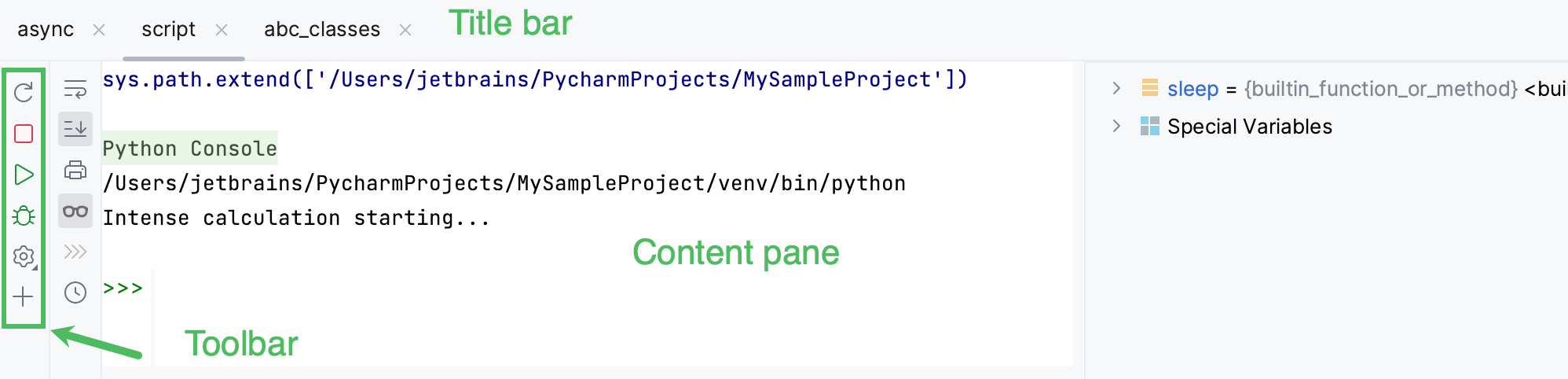
一些工具窗口还根据其涵盖的功能使用选项卡或标题栏中的下拉选择器进行分隔。选择窗口 | 活动工具窗口 | 将选项卡分组以显示选项卡。禁用此选项以显示下拉菜单。
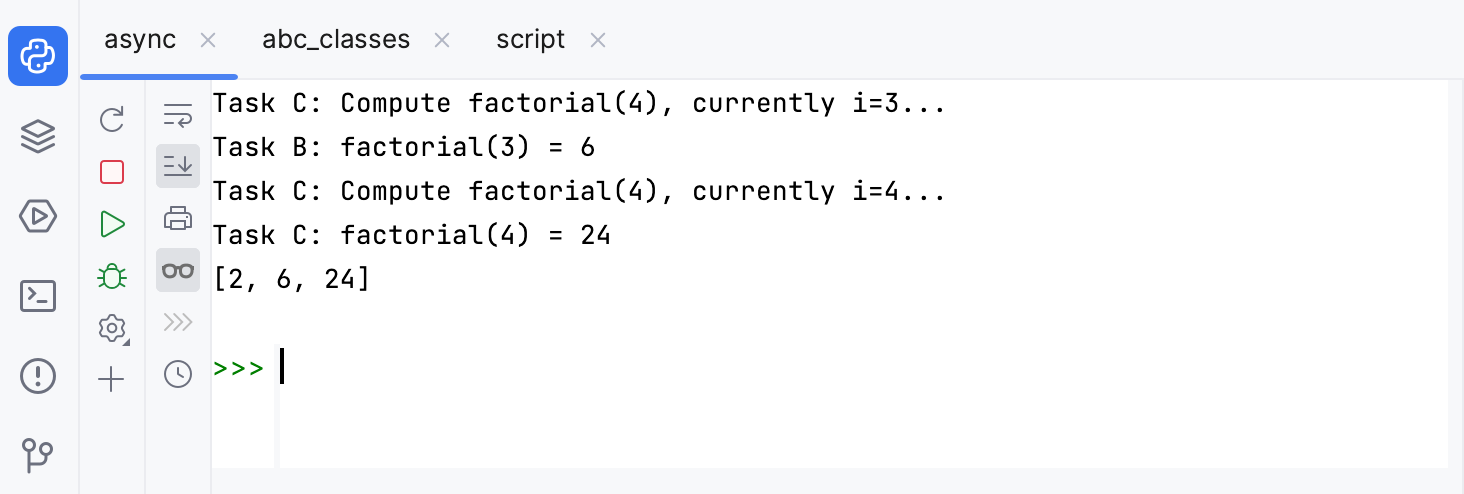
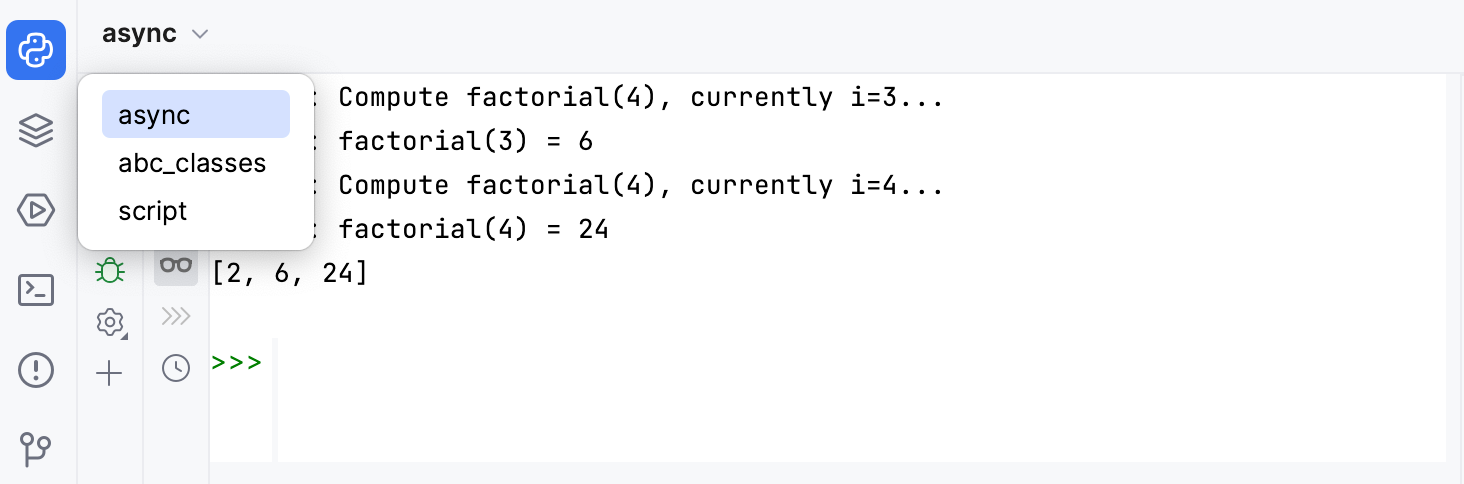
标题栏包含工具窗口选项菜单/
用于更改工具窗口的查看模式和位置。您还可以通过右键单击标题栏或工具窗口按钮来访问这些选项。某些工具窗口在此菜单中可以有其他选项,具体取决于功能(例如,对工具窗口中列出的项目进行排序、过滤和分组)。
单击可隐藏工具窗口并使用标题栏上可能存在的其他按钮,例如:
以及
展开和折叠工具窗口的内容
从工具窗口的编辑器中找到并选择文件
工具窗口工具栏上的操作通常也可在主菜单和上下文菜单中使用。其中一些也可以使用默认快捷方式执行。您可以指定操作的快捷方式,如配置键盘快捷方式中所述。
对于所有显示树状结构的工具窗口(例如,项目工具窗口),您可以显示垂直线,以在树视图中标记缩进级别,并帮助您更好地了解项目中组件的层次结构。要显示这些行,请在外观和行为 |上启用显示树缩进指南。IDE设置的 外观页面。CtrlAlt0S
您可以使用以下快捷方式来管理 PyCharm 的工具窗口:
感谢您的反馈意见!